F# oktatóanyag: Hello world
Ez az oktatóanyag segít elindulni az F# nyelven. Megmagyarázza, mire van szükséged az első F# programod megírásához. Az alapokkal kezdődik: megtudhatod, hol találhatod és töltheted le a szükséges eszközöket, hogyan telepítsd ezeket az eszközöket, és egészen a kód fordításáig és futtatásáig vezet. Ha még soha nem írtál F# programot, itt a helye, hogy elkezdd. Azért készítettük ezt a cikket, hogy könnyedén belekezdhess az F# tanulásába, és továbbléphess az SMS példáinkhoz. Ha már ismered az F#-ot, közvetlenül ugrathatsz az alábbi SMS projektek egyikéhez.
F# SMS példák:
SMS küldése F#-ból
Több SMS küldése F#-ból
SMS ütemezése F#-ban a HTTP REST API-val (kódpélda)
SMS fogadása F#-ban a HTTP REST API-val (kódpélda)
SMS törlése F#-ban a HTTP REST API-val (kódpélda)
Töltsd le a legújabb F# SMS API könyvtárat a Githubról
Mi az F#
Az F# egy programozási nyelv. Hasonlít a természetes nyelvekhez, mint például az angol. A számítógéppel való kommunikációra használják. A fő különbség a természetes nyelvek és a programozási nyelvek között az, hogy a programozási nyelvek szigorúbb szerkezettel rendelkeznek, hogy a számítógép jobban megértse őket.
Mi az F# Hello world program
Az F# hello world program a legegyszerűbb program, amit írhatsz. Egyszerűen kiírja a következő mondatot a képernyőre: Hello world. A Hello World program az első program, amit a fejlesztők bármely programozási nyelvben megírnak.
Hogyan írd meg az első programodat F#-ban
Az első F# programod megírásához:
- Ellenőrizd az előfeltételeket
- Állítsd be a Visual Studio Community-t
- Hozz létre egy új Console Application projektet F#-ban
- Válaszd ki a .NET célkeretrendszert
- Írd meg a 'Hello world' F# programot
- Futtasd a 'Hello world' programot
- Vizsgáld meg a naplót, ha a program nem fut
- Javítsd ki a kiemelt kódsort
Előfeltételek
Itt van, amire szükséged lesz az induláshoz. Az első számítógépes programod F#-ban való megírásához szükséged lesz egy Windowsos számítógépre, Visual Studio-ra, és az alább bemutatott példakódra.
- Windows 10 számítógép
- Visual Studio
- Ozeki Hello World példaprojekt
Visual Studio letöltése
Microsoft Visual Studio Community EditionEbben a videóban megtalálod, hogyan töltheted le a Visual Studio Community Edition telepítőjét (1. videó). A telepítőt a következő URL-ről töltheted le: https://visualstudio.microsoft.com/downloads/. Ezen az oldalon különböző Visual Studio verziók láthatók letöltésre. Kövesse az utasításokat ebben a rövid videóban a telepítő számítógépre történő letöltéséhez.
Visual Studio telepítő letöltése
Kezdd a következő weboldal megnyitásával: https://visualstudio.microsoft.com/downloads/. A Community oszlop alatt kattints a lila Free download gombra (1. ábra). Ez letölti a Microsoft Visual Studio Community Edition telepítőt a számítógépedre, a böngésző által meghatározott alapértelmezett letöltési helyre.
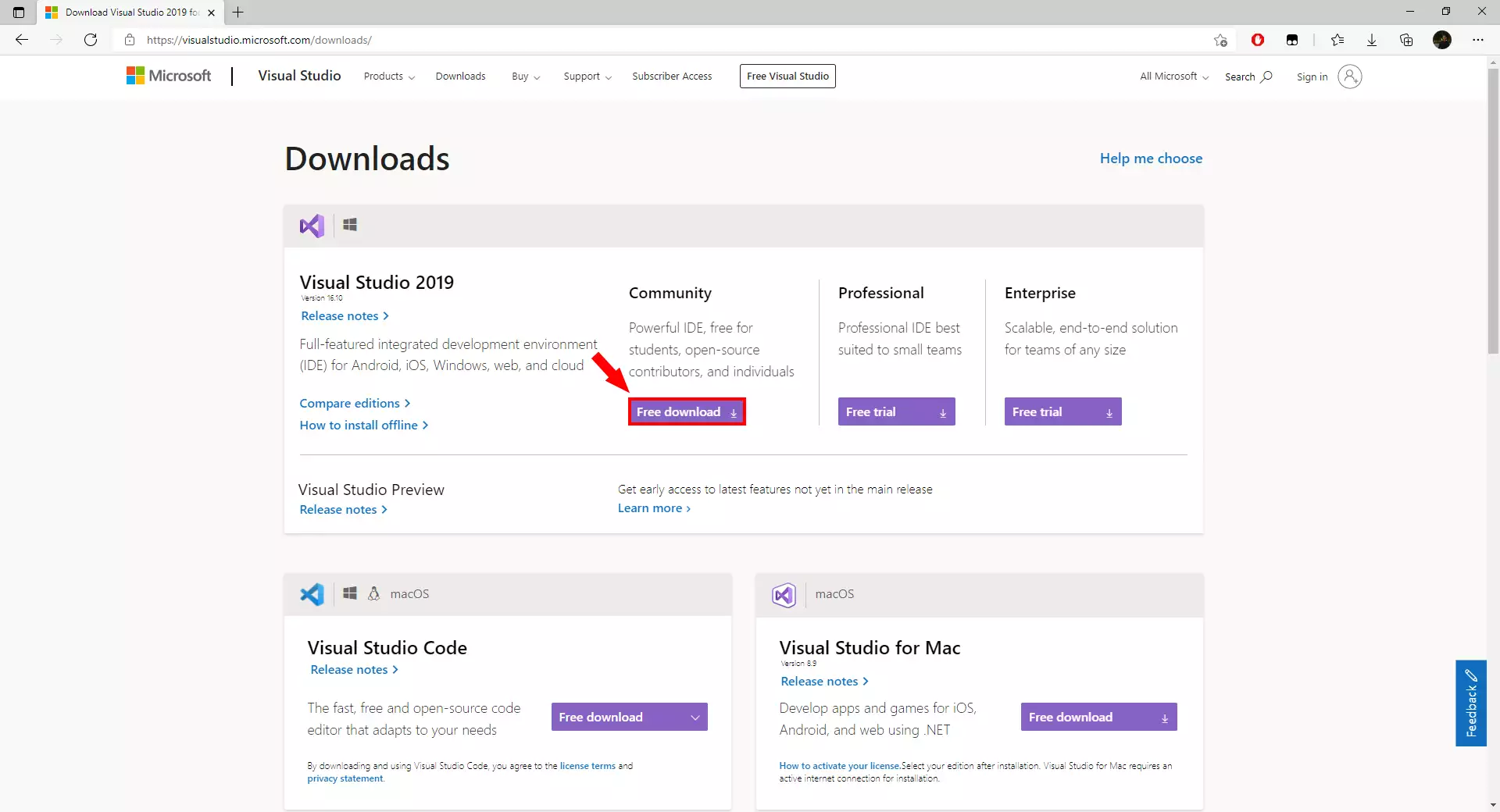
Visual Studio telepítése
Az első F# programod megírásához telepítened kell a Visual Studio-t. Az alábbi videó bemutatja, hogyan végezheted el ezt a telepítést. Ez a videó a Microsoft Visual Studio Community edition egy speciálisan konfigurált telepítését tartalmazza. Tartalmazza az összes beállítást és lépést, hogy sikeresen beállíthass egy F# fejlesztői környezetet (2. videó).
Az első F# Visual Studio projekt létrehozása
Ez a rövid videó bemutatja, hogyan hozhatsz létre egy F# projektet a Visual Studio segítségével. Megtanulod, hogyan válaszd ki a megfelelő nyelvet (F#) és a projekt típusát. Azt is megtudod, hogyan válassz elérési utat, nevet és célkeretrendszert az újonnan létrehozott projektedhez. Miután alkalmaztad az összes szükséges beállítást, az F# fejlesztői környezet elindul a Visual Studio-n belül (3. videó).
Új projekt létrehozása a Visual Studio-ban
Először nyisd meg a Visual Studio-t, amit most telepítettél. Egy üdvözlőképernyő fogad. Ez a képernyő lehetővé teszi új projekt létrehozását vagy korábbiak megnyitását. A jobb oldali "Get Started" oszlop alatt kattints a Create a new project gombra (2. ábra). Ez továbbít a következő oldalra, ahol konfigurálhatod a projekt beállításait.
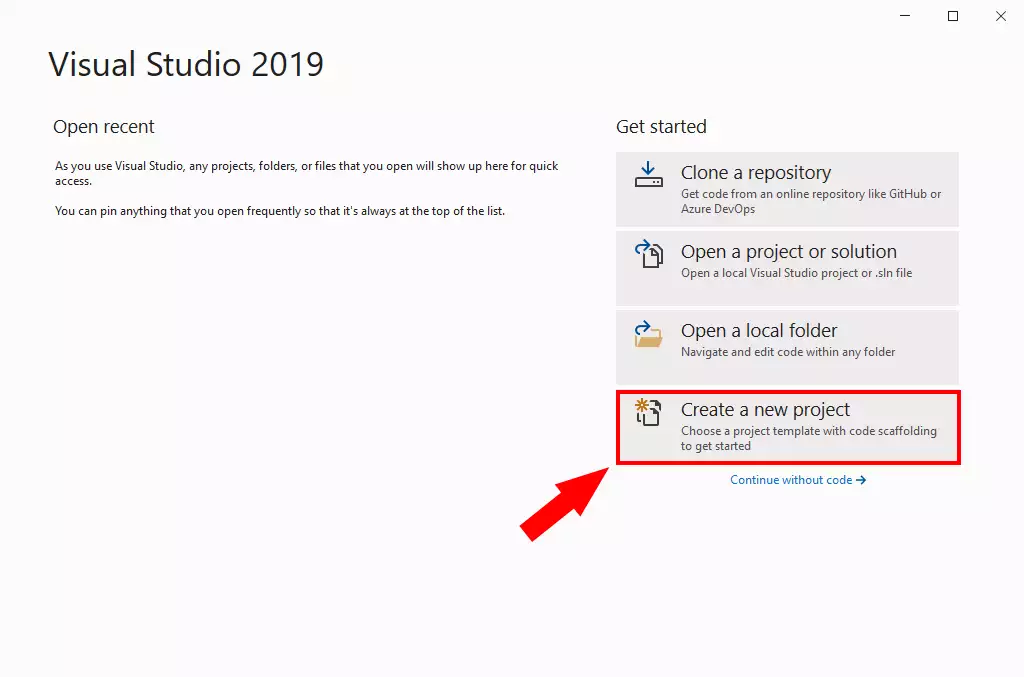
Szűrés F#-ra
Az F# projekt létrehozásához először szűrnöd kell a projektet F#-ra és Console Application-re. Miután rákattintottál a "Create a new project" gombra, egy konfigurációs képernyőre kerülsz. Először válaszd ki az F#-ot a legördülő menüből az ablak közepén, közvetlenül a keresősáv alatt (3. ábra). Ezután válaszd ki a Console lehetőséget a legjobbra található legördülő menüből. A szűrés eredményeként megjelenik egy Console Application lehetőség. Válaszd ki a Console Application lehetőséget a rákattintással. Végül kattints a Next gombra a jobb alsó sarokban a folytatáshoz.
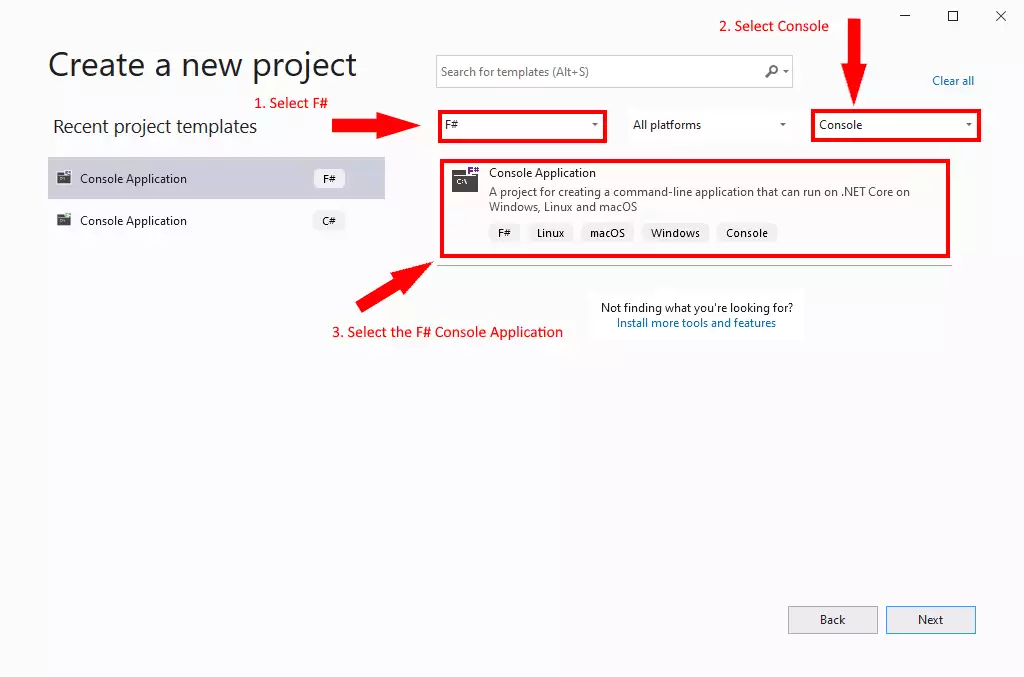
Az alkalmazás elnevezése
A Console Application megadása után meg kell adnod a projekt nevét. A "Project name" felirat alatt találsz egy szövegmezőt (4. ábra). Írd be a kívánt nevet ebbe a szövegmezőbe a projekt elnevezéséhez. Adj neki egy könnyen azonosítható és illő nevet, hogy mindig felismerhesd. Azt is javasoljuk, hogy a megoldást és a projektet ugyanabba a könyvtárba helyezd. Ezt a lenti jelölőnégyzet bepipálásával teheted meg. Ha végzett, kattints a Next gombra a jobb alsó sarokban.
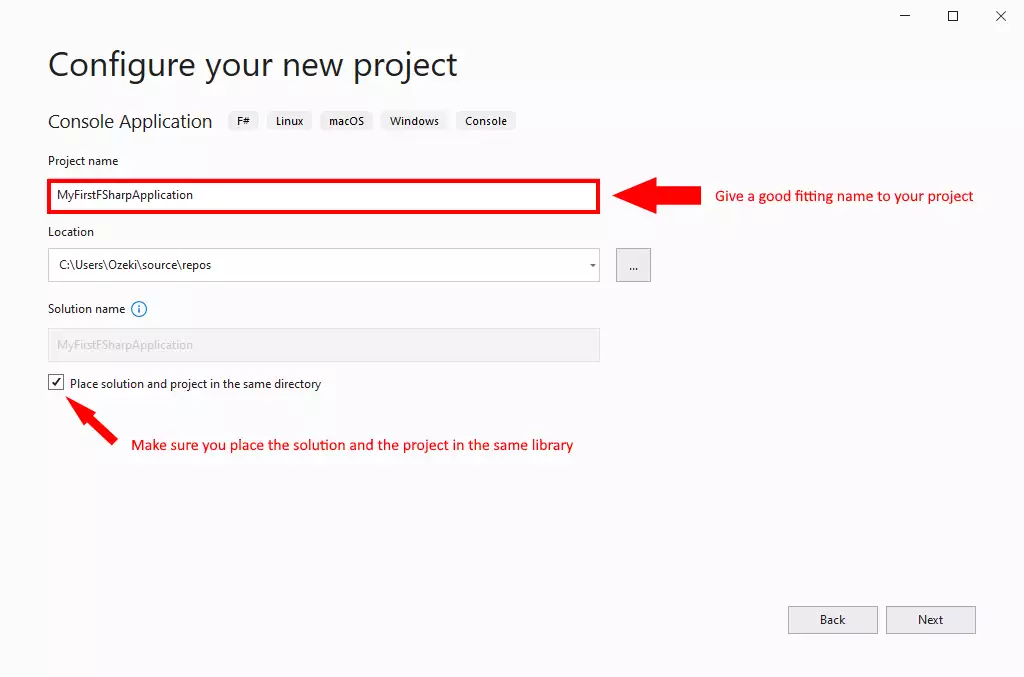
Célkeretrendszer kiválasztása
A projekt konfigurációjának befejezéséhez ki kell választanod egy célkeretrendszert. Ez az utolsó konfigurációs oldalon tehető meg. A célkeretrendszert a legördülő menüből választhatod ki a rákattintással (5. ábra). Itt a .NET Core 3.1-et választjuk. Ez jó választás a projektedhez. Kattints a Create gombra a jobb alsó sarokban a projekt létrehozásához.
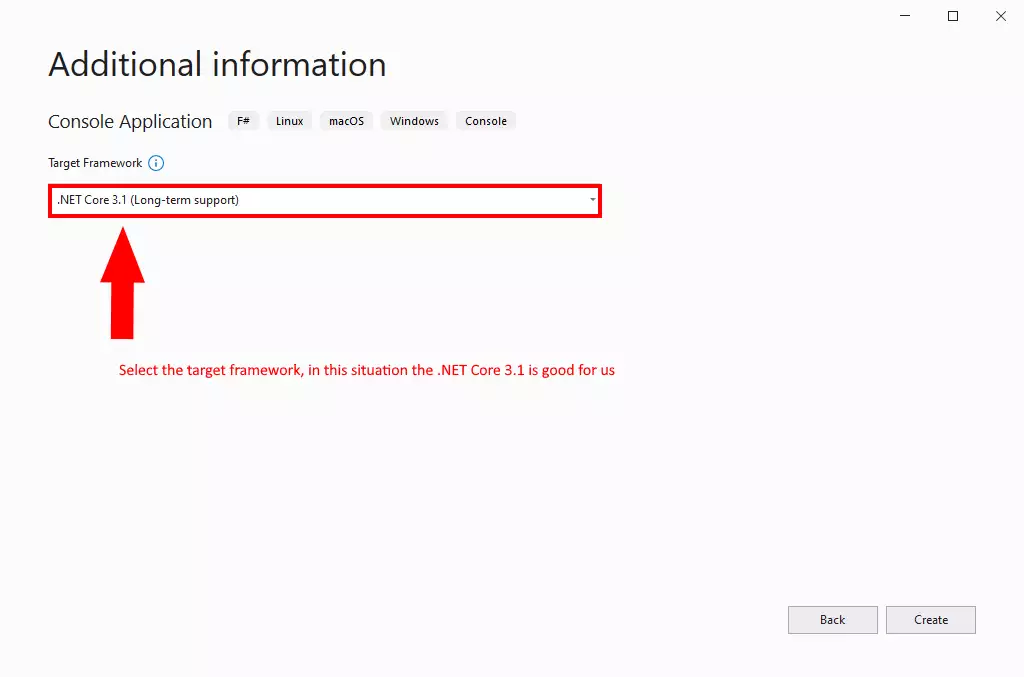
Írd meg az F# 'hello world' programodat
Az első program, amit bármely programozási nyelven írsz, a 'Hello world' program. Ennek a programnak az egyetlen célja, hogy a "Hello world" szöveget írja ki a számítógép képernyőjére. Ebben a példában a program néhány sorból áll: Az első sor: printfn "Hello world!" kiírja a szöveget. A második sor, a return 0, 0-t ad vissza kilépési kódként (1. kód).
open System [<EntryPoint>] let main argv = printfn "Hello world!" 0
Írd meg az első "Hello World!" programodat F#-ban
Ebben a videóban megtanulod, hogyan írhatod meg a Hello World programot F#-ban. A program megírásához sorokat kell beírnod a kódszerkesztőbe. Csak 2 sorból áll. Mindkettőt a main-be írod, a "let main argv =" után. Az első sor kiírja a szöveget. A második sor 0 kilépési kóddal zárja a programot (4. videó).
Futtasd az F# 'hello world' programodat
Ez a videó bemutatja, hogyan futtathatod a programodat. A hello world program futtatásához kattints a zöld Start gombra a Visual Studio eszköztárán (5. videó). Az F5 billentyűvel is futtathatod a programodat. Vedd figyelembe, hogy amikor megnyomod az F5-öt, a Visual Studio először elmenti az újonnan írt fájlodat, majd lefordítja futtatható kódra, és végül futtatja a számítógépeden.
A kód kimenete
Miután utasítottad a Visual Studio-t a program futtatására, megjelenik egy hibakereső konzol. Ebben a hibakereső konzolban láthatod a programod valós időben történő futását. Ez nagyon hasonlít egy szokásos Windows parancssorra. Az első sor, amit látsz, a kódod kimenete: "Hello World" (6. ábra). Ezután 3 sorral lejjebb látod a "exited with code 0" szöveget. Ez azt jelenti, hogy a programod leállt.
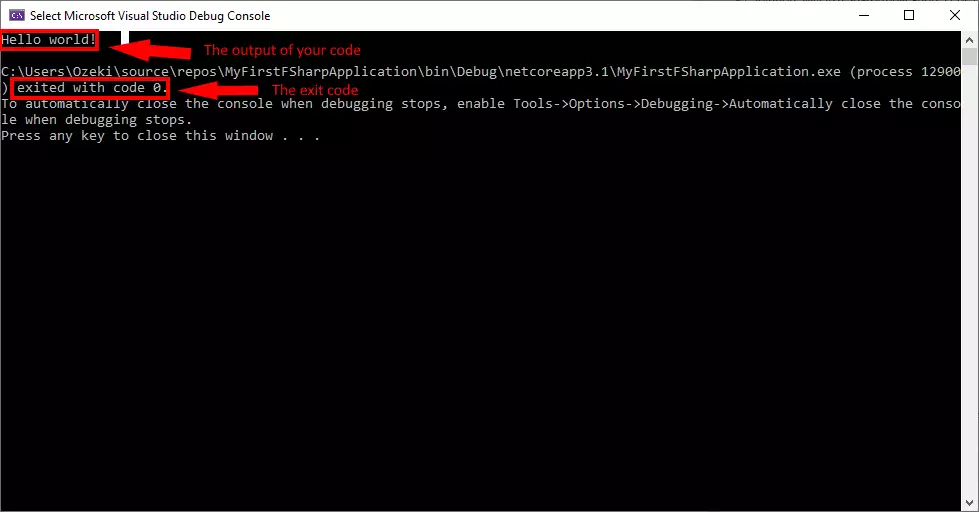
Mi történik, ha hibázok F#-ban
Ha hibázol, amikor az utasításokat F#-ban írod, akkor szintaktikai hibát kapsz. A számítógép pirossal jelöli a hibás sort, és megmondja, miért nem értette az utasításokat. A hiba javításához vissza kell menned a szövegszerkesztőhöz, és módosítanod kell a programot. A programozók úgy mondják, hogy "kijavítják a hibát", amikor kijavítják a hibákat.
Az alábbi videóban (6. videó) szándékosan hibát fogunk elkövetni azzal, hogy eltávolítunk egy idézőjelet a Hello World szöveg után. Látni fogod, hogyan reagál a számítógép, hogyan javítjuk ki a hibát, és hogyan futtatjuk sikeresen a számítógépes programot.
Mi a szintaktikai hiba?
A szintaktikai hiba azt jelenti, hogy nem értem. Ha angolul beszélsz valakivel, és ő nem érti, amit mondasz, akkor azt fogja válaszolni, hogy "Nem értem". Ha F#-ban beszélsz a számítógéphez, és a számítógép nem érti, amit mondasz, akkor azt fogja válaszolni, hogy "Szintaktikai hiba".
Hogyan kezeljünk egy szintaktikai hibát F#-ban?
Az alábbi kódban szándékosan szintaktikai hibát fogunk elkövetni azzal, hogy nem teszünk pontosvesszőt a Hello World sor után. Látni fogod, hogyan reagál a számítógép, hogyan javítjuk ki a hibát, és hogyan futtatjuk sikeresen a számítógépes programot.
Hiba párbeszédpanel a Visual Studio-ban
Amikor hibázol a Visual Studio-ban, több helyen is értesítést kapsz a hibáról. Először maga a szövegszerkesztő jelzi, hogy hibát követtél el (7. ábra). Ez még a program futtatása előtt történik. Miután futtattad a programot, és az hibát talált, megjelenik egy hiba párbeszédpanel. Ez megkérdezi, hogy szeretnéd-e futtatni az utolsó sikeres buildet (Ami valójában már korábban futott), vagy sem. Nyomj a No gombra, és keresd meg a probléma okát. A képernyő alján a Visual Studio megjeleníti a hiba lehetséges okait is. Itt láthatjuk, hogy 2 van, mert a piros körben lévő X mellett egy 2-es szám látható.
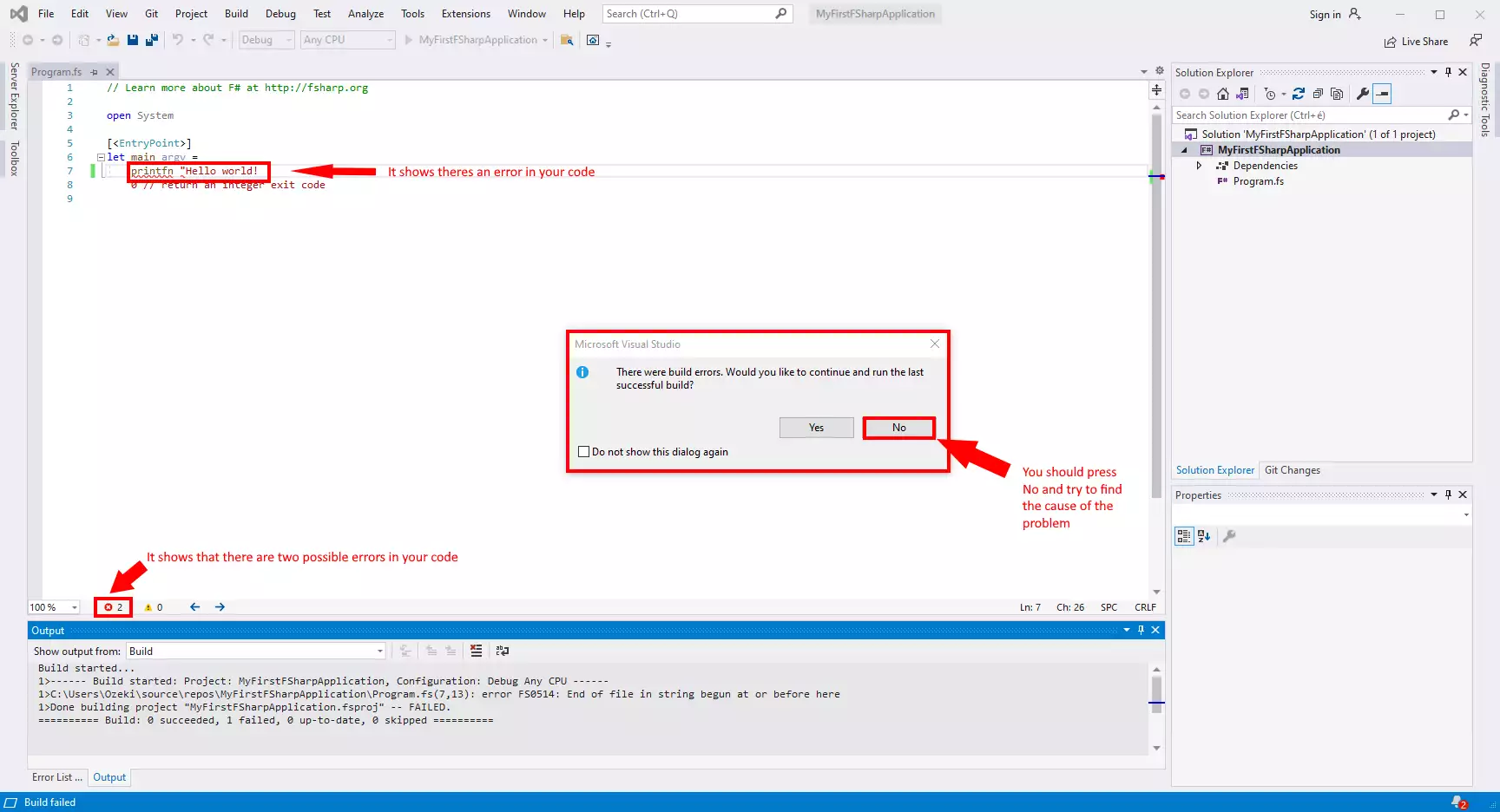
Hibajelentés a Visual Studio-ban
Ha hiba van a kódodban, kattinthat
